Excel表格不显示批注怎么办, Excel是一款办公软件,因其强大的绘图功能而深受用户喜爱。使用Excel制作图表,有时需要对表格中的内容进行标注,但是标注后发现标注并没有显示出来。我们做什么呢为了解决这个问题,
接下来,边肖介绍了Excel表格不显示注释的解决方案。
Excel表格不显示注释的解决方案;
1.以下面两个单元格的内容为例,我们分别进行注释。
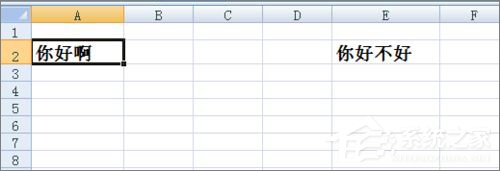
2、将鼠标放在单元格上,或者选中它,就会显示注释。
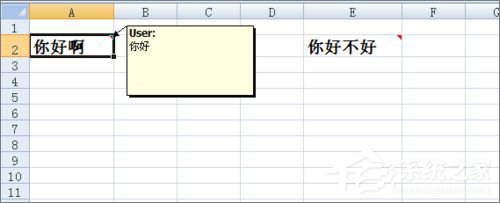
3.如上所述,单元格将分别显示注释。
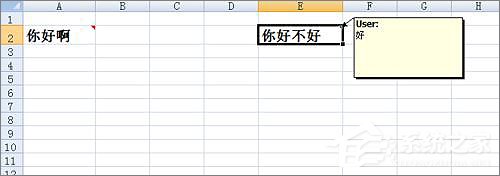
4.但是当我们把鼠标移开或者放到别的地方,评论就自动隐藏了,我们只能通过单元格右上方的红色小三角来发现哪些评论过。如果我想让他们现在自动显示所有的评论呢?
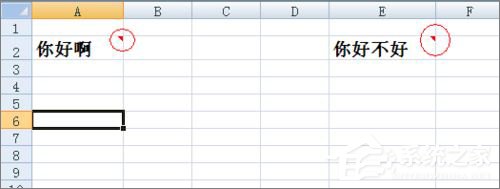
5.在excel菜单栏上,选择“审阅”,然后单击如图所示的“显示所有注释”。
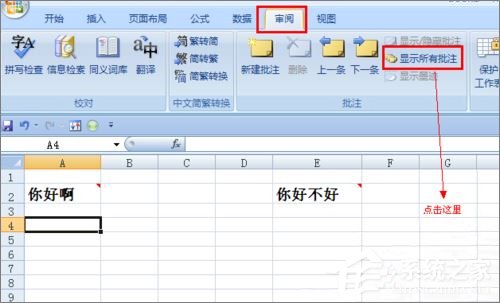
6、嗯,这个时候即使不需要把鼠标放在单元格上,excel也会显示工作表中的所有注释。
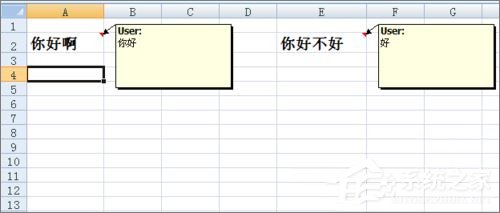
以上是Excel表格不显示标注的解决方案。还在为标注发愁的朋友,希望这篇教程能帮到你!
Excel表格不显示批注怎么办,以上就是本文为您收集整理的Excel表格不显示批注怎么办最新内容,希望能帮到您!更多相关内容欢迎关注。
